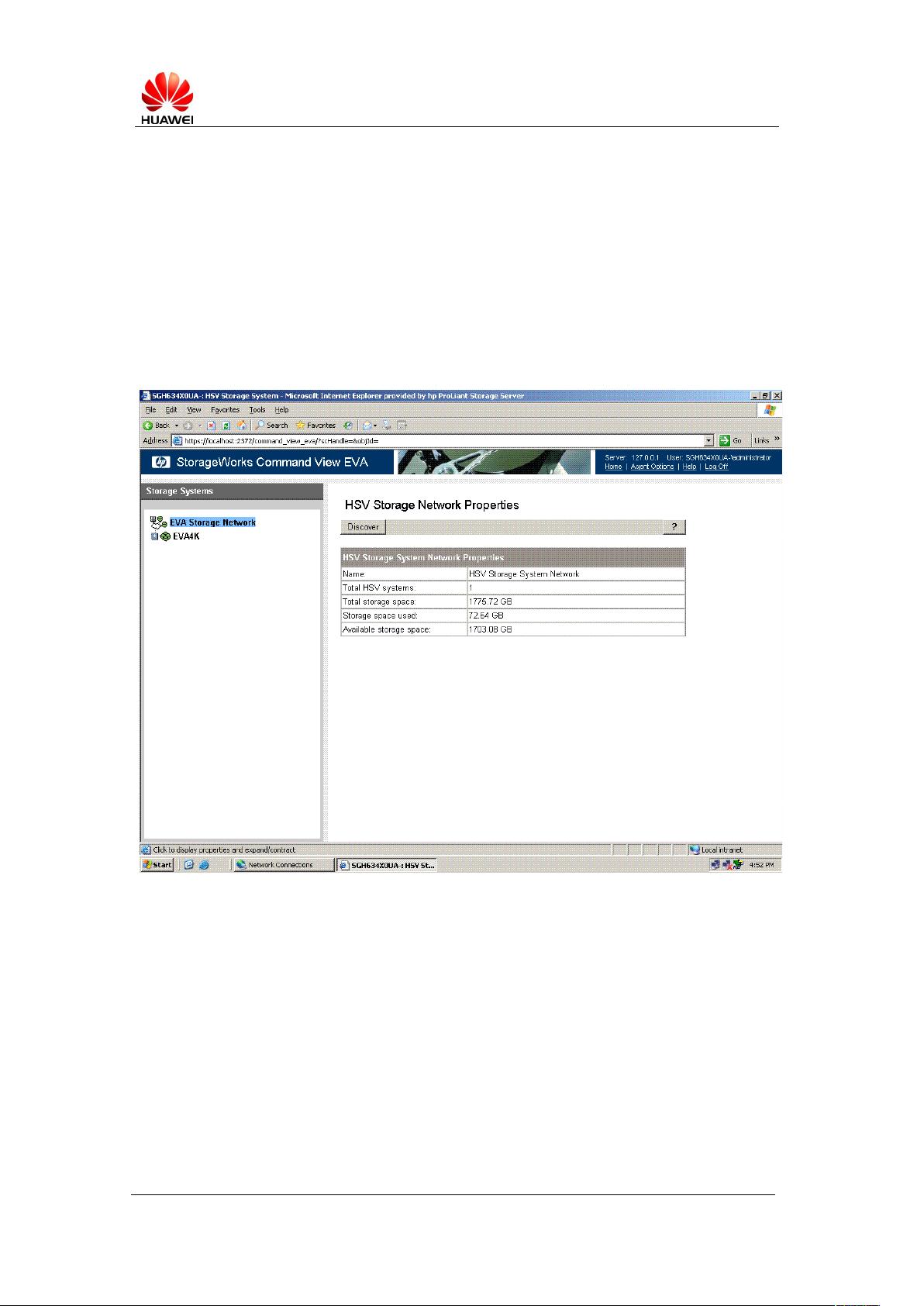HP存储故障硬盘更换步骤详解
"HP存储更换硬盘的详细步骤和注意事项"
在HP存储系统中,当遇到硬盘故障时,需要遵循一定的流程来安全地更换硬盘,确保数据的完整性和系统的稳定性。以下是一个详细的步骤指南:
一、物理定位故障硬盘
1. 观察硬件指示灯:硬盘所在的盘箱右下角的红色三角形警告灯亮起,表示盘箱内有设备故障。同时,硬盘本身的故障灯也会亮起,确认硬盘存在问题。
2. 使用管理软件:通过CommandView EVA软件,登录并发现阵列,观察EVA4K或其他型号的设备状态,找出存在硬件问题的DiskGroup和具体硬盘位置。
二、移除故障硬盘
1. ungroup硬盘:在软件界面中选择故障硬盘所在的Diskgroup,执行ungroup操作,将硬盘从Diskgroup中分离出来。
2. remove硬盘:ungroup操作完成后,进一步执行remove命令,从阵列中彻底移除故障硬盘。
三、物理更换硬盘
1. 安全关闭系统:在执行物理更换前,确保系统已停止写入操作,并按照HP官方指南安全地断开故障硬盘连接。
2. 更换新硬盘:将故障硬盘从Bay中取出,然后插入相同类型的新硬盘,注意保持正确的方向和位置。
3. 等待阵列识别:新硬盘插入后,阵列会自动检测并识别新硬盘,此过程可能需要几分钟。
四、添加新硬盘到Diskgroup
1. 验证新硬盘:在CommandView EVA中,检查新硬盘是否已被阵列识别,并处于未配置状态。
2. group命令:使用group命令将新硬盘添加回原有的Diskgroup,确保数据恢复和阵列冗余。
在整个过程中,需要注意以下几点:
- 在进行任何操作之前,确保已备份重要数据。
- 操作时遵循HP的安全操作规程,避免静电对硬盘造成损坏。
- 使用官方推荐的工具和软件进行维护,以确保兼容性和安全性。
- 完成更换后,监控系统状态,确认新硬盘正常工作且没有新的错误报告。
更换硬盘是一个关键的操作,必须谨慎执行,以免影响到存储系统的正常运行。熟悉这些步骤和注意事项将有助于提高故障处理效率,减少潜在的数据损失风险。
2018-06-26 上传
2018-02-27 上传
2019-06-10 上传
2023-07-01 上传
2023-09-25 上传
2024-01-04 上传
2023-09-06 上传
2023-12-09 上传
2024-10-26 上传
小小续
- 粉丝: 1
- 资源: 2
最新资源
- NIST REFPROP问题反馈与解决方案存储库
- 掌握LeetCode习题的系统开源答案
- ctop:实现汉字按首字母拼音分类排序的PHP工具
- 微信小程序课程学习——投资融资类产品说明
- Matlab犯罪模拟器开发:探索《当蛮力失败》犯罪惩罚模型
- Java网上招聘系统实战项目源码及部署教程
- OneSky APIPHP5库:PHP5.1及以上版本的API集成
- 实时监控MySQL导入进度的bash脚本技巧
- 使用MATLAB开发交流电压脉冲生成控制系统
- ESP32安全OTA更新:原生API与WebSocket加密传输
- Sonic-Sharp: 基于《刺猬索尼克》的开源C#游戏引擎
- Java文章发布系统源码及部署教程
- CQUPT Python课程代码资源完整分享
- 易语言实现获取目录尺寸的Scripting.FileSystemObject对象方法
- Excel宾果卡生成器:自定义和打印多张卡片
- 使用HALCON实现图像二维码自动读取与解码